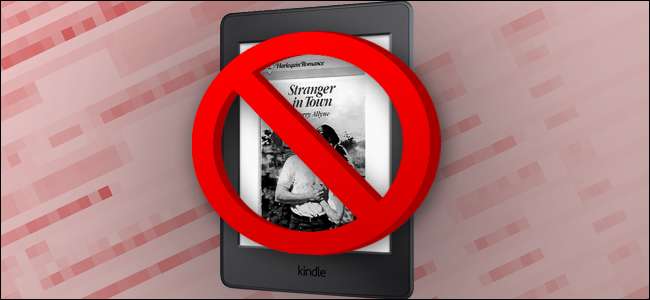
Prawdopodobnie od lat z radością czytasz e-booki na swoim Kindle (lub w aplikacji Kindle), tworząc przyjemną cyfrową bibliotekę pełną interesujących tytułów. Ale co, jeśli z jakiegoś powodu ktoś inny potrzebuje zobaczyć Twoją bibliotekę… a są w niej elementy, których wolałbyś, żeby tego nie robili? Powiedz może jedną z tych parnych powieści romantycznych stanowi aż 34% sprzedaży beletrystyki w USA ?
Nie martw się, drogi czytelniku. Nie jesteśmy tutaj, aby oceniać twój gust w fikcji. Ale jeśli z jakiegoś powodu chcesz wyczyścić swoją bibliotekę Amazon Kindle z jakichkolwiek niezbyt rodzinnych powieści, oto jak to zrobić.
Usuwanie pobranych książek a usuwanie ich na stałe
Dla jasności: ten przewodnik dotyczy całkowicie usuwanie powieści lub innego elementu z biblioteki Amazon Kindle, nieusuwanie pobranej książki z połączonego Kindle lub aplikacji Kindle. Książki, które są pobierane, a następnie usuwane, są nadal dostępne jako niemal natychmiastowe pobrania z osobistej biblioteki Kindle, połączonej z kontem Amazon i wyświetlanej online.
Usunięcie elementu z pojedynczego Kindle jest łatwe: naciśnij i przytrzymaj książkę na stronie głównej, a następnie wybierz „Usuń z urządzenia”.
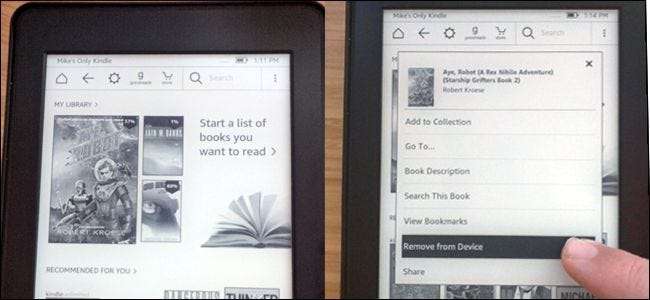
W aplikacji na smartfony Kindle jest bardzo podobnie, ale możesz długo nacisnąć, aby wybrać wiele elementów, a następnie nacisnąć ikonę usuwania lub „usunąć z urządzenia”.
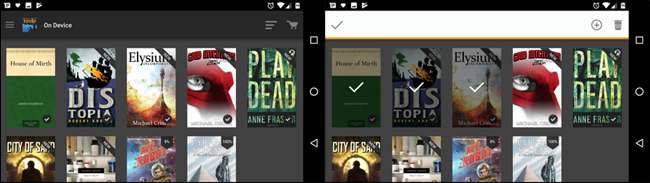
Właściwie całkowite wyrzucenie książki z biblioteki jest nieco bardziej skomplikowane.
Zarządzanie „Twoimi treściami i urządzeniami” na Amazon
Aby całkowicie usunąć książkę z biblioteki w chmurze, użyj laptopa lub komputera stacjonarnego z pełną przeglądarką internetową (jeśli zajdzie taka potrzeba, wystarczy tylko przeglądarka mobilna). Przejdź do sekcji „Zarządzaj treścią i urządzeniami” na swoim koncie Amazon: kliknij ten link iść tam bezpośrednio.
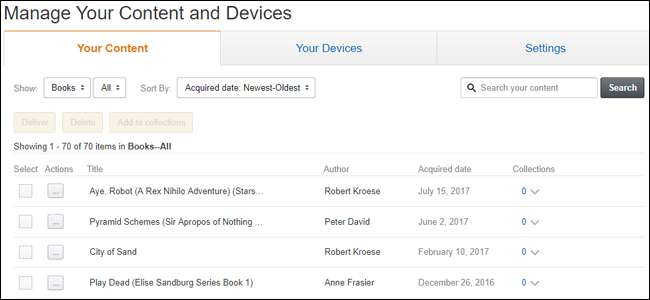
Ta strona pokazuje wszystko, co kupiłeś na swoim Kindle przez Amazon. Powyższe łącze prowadzi bezpośrednio do „Książki”, ale możesz użyć menu rozwijanego w lewym górnym rogu, aby wybrać czasopisma, książki audio, a nawet aplikacje ze sklepu Amazon Appstore. Podczas tej demonstracji będziemy trzymać się książek.
Możesz znaleźć dowolny element na liście, po prostu patrząc, ale może być szybsze posortowanie listy za pomocą menu rozwijanego „Sortuj według” lub po prostu przeprowadź wyszukiwanie ręczne za pomocą paska wyszukiwania po prawej stronie okno.
Po znalezieniu książki, którą chcesz usunąć, kliknij przycisk menu „…” po lewej stronie tytułu. W wyświetlonym wyskakującym okienku kliknij „Usuń”.
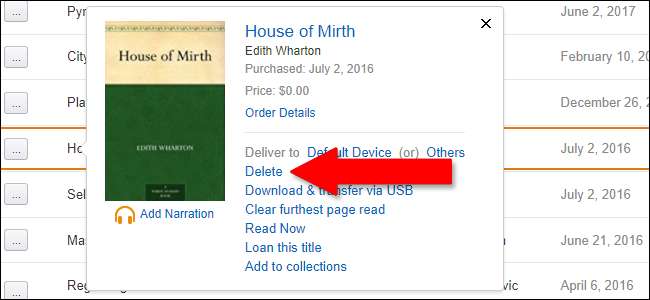
Otrzymasz jeszcze jedno ostrzeżenie z informacją, że usunięcie elementu spowoduje trwałe usunięcie go z biblioteki Kindle. Jeśli kiedykolwiek zechcesz ponownie przeczytać tę konkretną książkę, będziesz musiał ją ponownie kupić za pełną cenę.
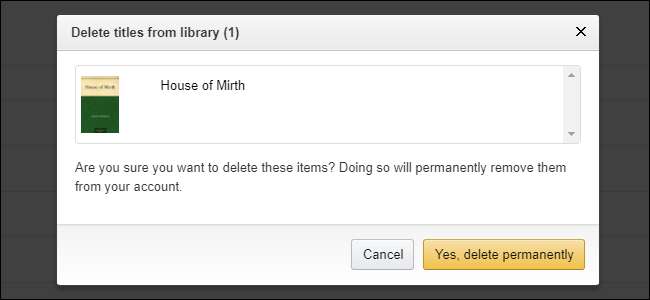
Jeśli na pewno chcesz usunąć książkę z biblioteki, kliknij „Tak, usuń trwale”. Poof, to odeszło na zawsze.







